Kódjának megosztása Gittel
Azure DevOps Services | Azure DevOps Server 2022 – Azure DevOps Server 2019
Ha Git-adattárat használ, ossza meg a kódot másokkal az Azure DevOpsban.
Előfeltételek
| Kategória | Követelmények |
|---|---|
| Projekthez való hozzáférés | Projektcsapat tagja. |
| Git parancssori eszköz | Az alábbi Git parancssori eszközök egyike: - Git for Windows és Git Credential Manager. - Git macOS vagy Linux. MacOS és Linux esetén javasoljuk, hogy konfigurálja az SSH-hitelesítést. |
1. Klónozza az adattárat a számítógépre
Git-adattár használatához klónozza azt a számítógépre, amely létrehozza az adattár teljes helyi másolatát. Előfordulhat, hogy a kód több helyen is megtalálható.
Végezze el a forgatókönyvre vonatkozó alábbi lépést:
- Ha még nem rendelkezik kóddal, először hozzon létre egy új Git-adattárat a projektben, majd hajtsa végre a következő lépést.
- Ha a kód egy másik Git-adattárban, például egy GitHub-adattárban vagy egy másik Azure-adattárpéldányban található, importálja egy új vagy meglévő üres Git-adattárba, majd hajtsa végre a következő lépést.
- Ha a kód a helyi számítógépen található, és még nincs verziókövetésben, hozzon létre egy új Git-adattárat a projektben, vagy adja hozzá a kódot egy meglévő adattárhoz.
Nyissa meg a szervezet csapatprojektét a webböngészőben, és válassza a Tárfájlok> lehetőséget.
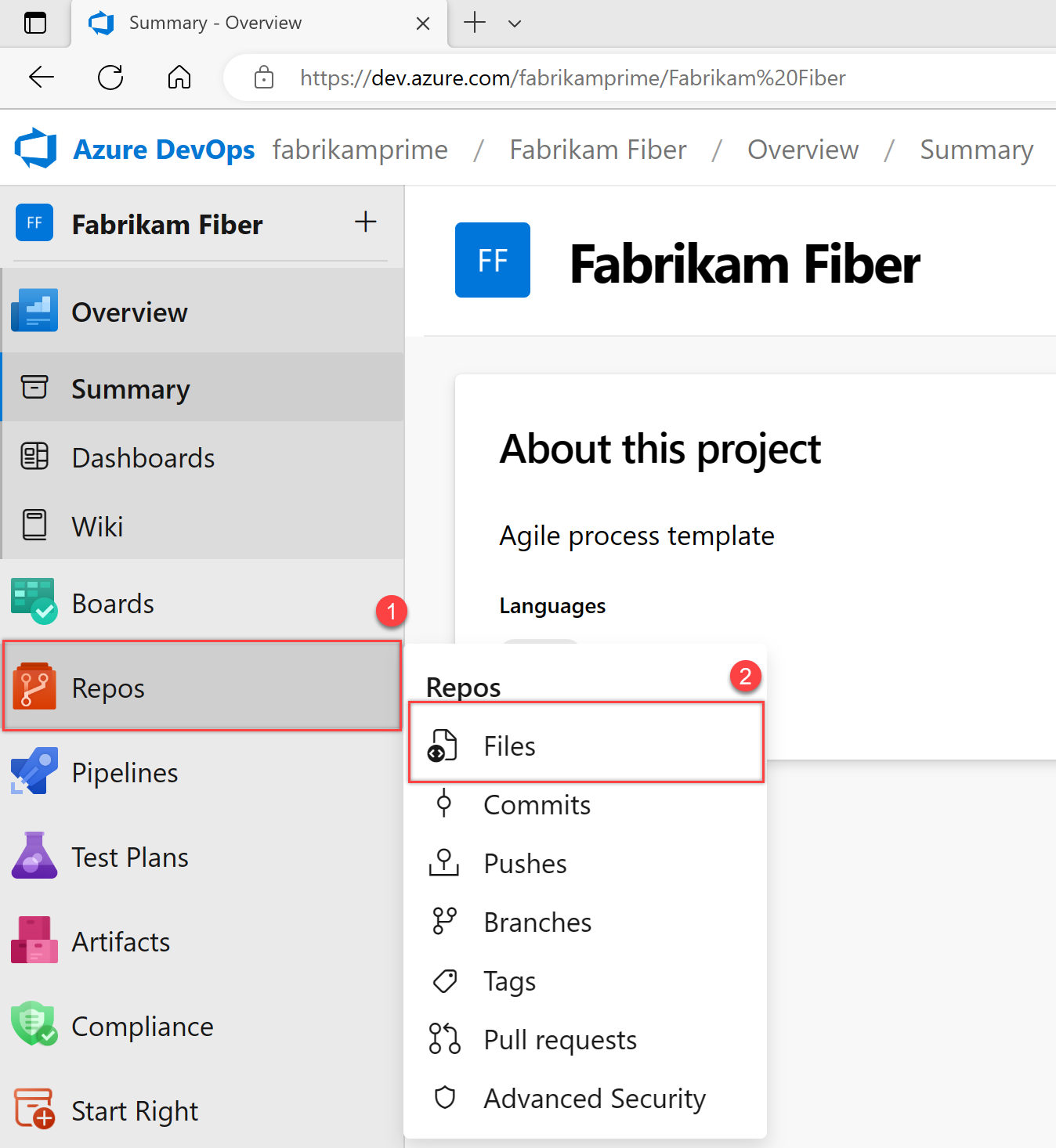
Válassza a Clone lehetőséget.

Másolja ki az URL-címet.

Nyissa meg a Git parancsablakot (Git Bash a Git for Windowson). Lépjen arra a mappára, ahol a kódot a számítógépen tárolt adattárból szeretné használni, majd futtassa
git cloneazt, majd az előző lépés klónozási URL-címéről másolt elérési utat. Lásd a következő példát:git clone https://FabrikamFiber01@dev.azure.com/FabrikamFiber01/FabrikamFiber01-01/_git/FabrikamFiber01-01A Git letölti a kód egy példányát, beleértve az összes véglegesítést és ágat az adattárból egy új mappába, amellyel dolgozhat.
Állítsa át a könyvtárat a klónozott adattárra.
cd fabrikam-webTartsa nyitva ezt a parancsablakot, hogy egy ágban működjön.
2. Munka egy ágban
A Git-ágak elkülönítik a módosításokat a projektben végzett többi munkától. Javasoljuk, hogy használja a Git-munkafolyamatot, amely egy új ágat használ minden olyan funkcióhoz vagy javításhoz, amelyen dolgozik. Példáinkban az ágat használjuk. users/jamal/feature1
Hozzon létre egy ágat a
branchparanccsal.git branch users/jamal/feature1Ez a parancs létrehoz egy hivatkozást a Gitben az új ághoz. A szülő véglegesítésre mutató mutatót is létrehoz, hogy a Git megőrizhesse a módosítások előzményeit, miközben véglegesítéseket ad hozzá az ághoz.
Ha egy korábban klónozott adattárral dolgozik, győződjön meg arról, hogy az új ág létrehozása előtt kivette a megfelelő ágat (
git checkout main), és naprakész (git pull origin main).Ezzel
checkoutaz ágra válthat.git checkout users/jamal/feature1A Git úgy módosítja a számítógépen lévő fájlokat, hogy azok megfeleljenek a kivett ág legutóbbi véglegesítésének.
Tipp.
Amikor létrehoz egy ágat a parancssorból, az ág az aktuálisan kivett ágon alapul. Az adattár klónozásakor a rendszer kiveszi az alapértelmezett ágat (általában
main). Mivel klónozta, a helyi példányamaina legújabb módosításokkal rendelkezik.git checkout main git pull origin main git branch users/jamal/feature1 git checkout users/jamal/feature1Az előző példában szereplő első három parancsot lecserélheti a következő parancsra, amely létrehoz egy új ágat, amely a legújabb
users/jamal/feature1ág alapján lesz elnevezvemain.git pull origin main:users/jamal/feature1Váltson vissza az előző szakaszban használt Git Bash-ablakra. Futtassa az alábbi parancsokat egy új ág létrehozásához és kivételéhez a főág alapján.
git pull origin main:users/jamal/feature1 git checkout feature1
3. A kód használata
Az alábbi lépésekben módosítjuk a számítógépen lévő fájlokat, helyben véglegesítjük a módosításokat, majd leküldjük a véglegesítést a kiszolgálón tárolt adattárba.
Keresse meg azt a mappát a számítógépen, ahol klónozta az adattárat, nyissa meg a
README.mdfájlt a választott szerkesztőben, és végezze el a módosításokat. Ezután mentse és zárja be a fájlt.A Git parancsablakban lépjen a könyvtárra a
contoso-demokövetkező parancs beírásával:cd contoso-demoA módosítások véglegesítéséhez írja be a következő parancsokat a Git parancsablakba:
git add . git commit -m "My first commit"A
git add .parancs minden új vagy módosított fájlt szakaszol, ésgit commit -mlétrehoz egy véglegesítést a megadott véglegesítési üzenettel.Ellenőrizze, hogy melyik ágon dolgozik a véglegesítés előtt, hogy ne véglegesítse a nem megfelelő ág módosításait. A Git mindig új véglegesítéseket ad hozzá az aktuális helyi ághoz.
Küldje el a módosításokat a Git-adattárba a kiszolgálón. Írja be a következő parancsot a Git parancsablakba:
git push origin users/jamal/feature1
A kód most meg van osztva a távoli adattárban, egy elnevezett users/jamal/feature1ágban. Ha a munkaágból az ágba szeretné egyesíteni a main kódot, használjon lekéréses kérelmet.
4. A módosítások egyesítése lekéréses kérelemmel
A lekéréses kérelmek a kód áttekintését és egyesítését egyetlen együttműködési folyamatba egyesítik. Ha végzett egy ág hibáinak vagy új funkciójának kijavításával, hozzon létre egy új lekéréses kérelmet. Adja hozzá a csapat tagjait a lekéréses kérelemhez, hogy áttekinthetik és szavazhatnak a módosításokra. Lekéréses kérelmek használatával áttekintheti a folyamatban lévő munkákat, és korai visszajelzést kaphat a változásokról. Nincs kötelezettségvállalás a módosítások egyesítése iránt, mert bármikor lemondhatja a lekéréses kérelmet.
Az alábbi példa a lekéréses kérelmek létrehozásának és végrehajtásának alapvető lépéseit mutatja be.
Nyissa meg a szervezet csapatprojektét a webböngészőben, és válassza a Tárfájlok> lehetőséget. Ha a klón URL-cím lekérése után nyitva tartotta a böngészőt, egyszerűen válthat rá.
Válassza a Lekéréses kérelem létrehozása lehetőséget a Fájlok ablak jobb felső sarkában. Ha nem jelenik meg olyan üzenet, mint most frissítette a felhasználókat/jamal/feature1 elemet, frissítse a böngészőt.

Az új lekéréses kérelmek úgy vannak konfigurálva, hogy egyesítsék az ágat az alapértelmezett ágba, amely ebben a példában a következő
main. A cím és a leírás előre fel van töltve a véglegesítési üzenettel.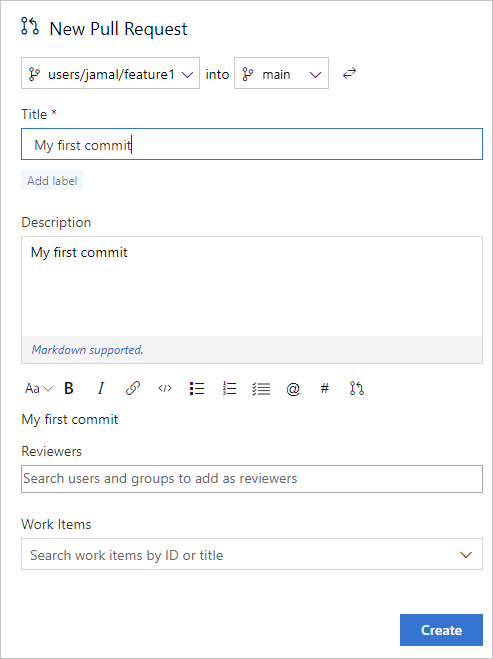
Véleményezőket vehet fel, és munkaelemeket csatolhat a lekéréses kérelemhez.
A lekéréses kérelemben szereplő fájlokat az Új lekéréses kérelem ablak alján tekintheti át.
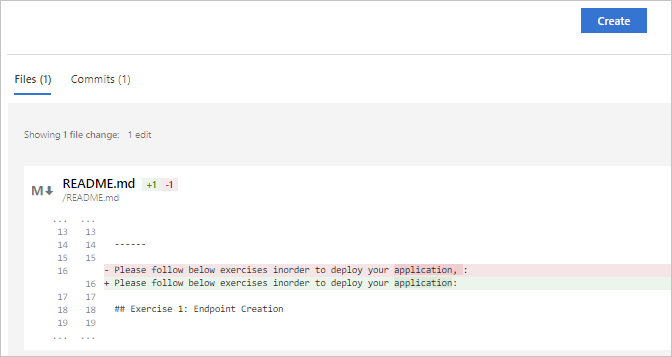
Válassza a Létrehozás lehetőséget.
A lekéréses kérelem részleteit az Áttekintés lapon tekintheti meg. A módosított fájlokat, frissítéseket és véglegesítéseket a lekéréses kérelemben is megtekintheti a többi lapról.
Válassza a Kész lehetőséget a lekéréses kérelem végrehajtásának megkezdéséhez.
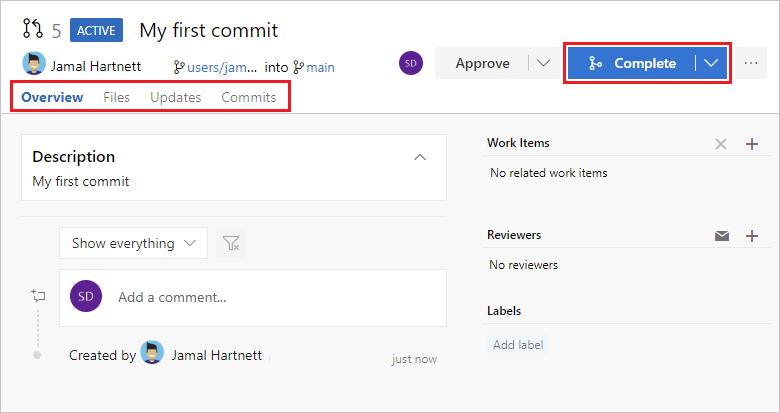
Válassza a Teljes egyesítés lehetőséget a lekéréses kérelem befejezéséhez és a kód ágba való egyesítéséhez
main.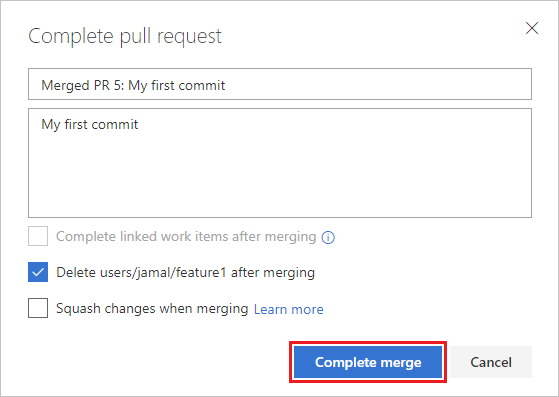
Feljegyzés
Ez a példa a lekéréses kérelmek létrehozásának és végrehajtásának alapvető lépéseit mutatja be. További információ: Lekéréses kérelmek létrehozása, megtekintése és kezelése.
A módosítások most egyesülnek az main ágban, és az users/jamal/feature1 ág törlődik a távoli adattárból.
Előzmények megtekintése
Váltson vissza a webportálra, és a Kód lapon válassza az Előzmények lehetőséget az új véglegesítés megtekintéséhez.
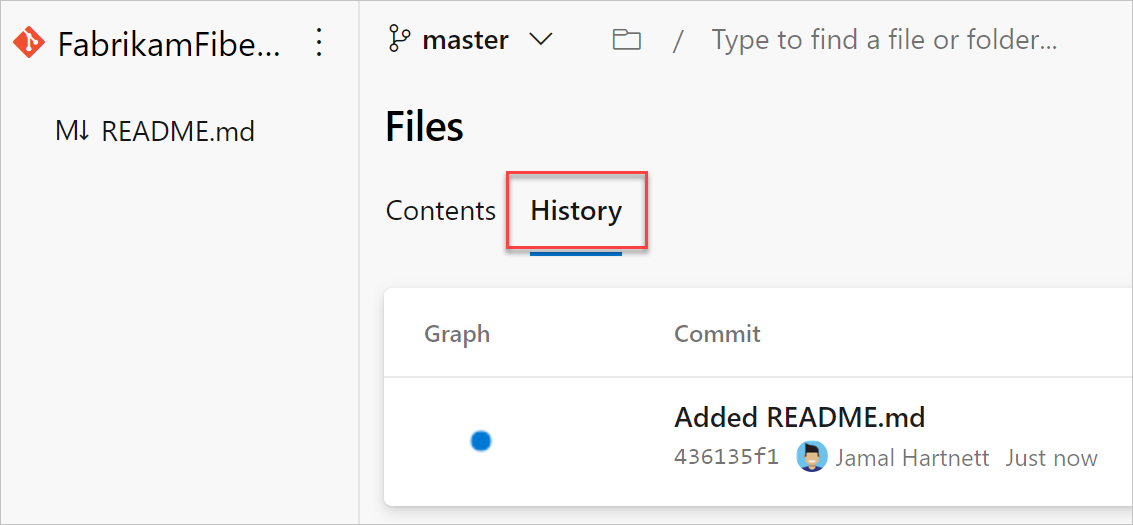
Váltson a Fájlok lapra, és válassza ki a README fájlt a módosítások megtekintéséhez.
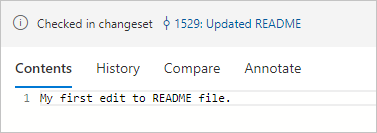
A fölöslegessé vált elemek eltávolítása
Az ág helyi másolatának törléséhez váltson vissza a Git Bash parancssorára, és futtassa a következő parancsot:
git checkout main
git pull origin main
git branch -d users/jamal/feature1
Ez a művelet a következő feladatokat hajtja végre:
- A
git checkout mainparancs az ágramainvált. - A
git pull origin mainparancs lekéri a kód legújabb verzióját a főágban, beleértve a módosításokat és az egyesített ténytusers/jamal/feature1. - A
git branch -d users/jamal/feature1parancs törli az ág helyi példányát.